Το Manokwari είναι ένα κέλυφος αντικατάστασης για το Gnome στοΕπιφάνεια εργασίας Linux. Χρειάζονται πολλές από τις τεχνολογίες του Gnome Shell και τις οργανώνει σε μια τακτοποιημένη διεπαφή χρήστη που μοιάζει με Windows. Παρόλο που δεν είναι το πρώτο περιβάλλον επιφάνειας εργασίας για την αναδιοργάνωση του Gnome, εξακολουθεί να αξίζει τον έλεγχο, αν ψάχνετε για μια νέα επιφάνεια εργασίας που θα χρησιμοποιηθεί στο Ubuntu.
Οι χρήστες του Ubuntu έχουν πρόσβαση στην επιφάνεια εργασίας του Manokwariπεριβάλλον χάρη σε μια PPA Launchpad. Το πρόβλημα είναι ότι αυτή η PPA δεν είναι έτοιμη για χρήση στο Ubuntu 18.04 LTS και τις μελλοντικές κυκλοφορίες. Σήμερα, μόνο τα 16.04 LTS και 17.04 έχουν υποστήριξη.
Κάποια μετακίνηση είναι απαραίτητη για να δουλέψει η Manokwari σε σύγχρονα συστήματα. Είναι δυνατή η εγκατάσταση της επιφάνειας εργασίας στις πρόσφατες εκδόσεις του Ubuntu, με μερικές αλλαγές στο αρχείο επίσημων πηγών λογισμικού.
Πριν ξεκινήσουμε
Η λήψη του Manowarki στις σύγχρονες εκδόσεις του Ubuntu είναιεύκολο, αλλά δυνητικά επικίνδυνο. Γι 'αυτό είναι επιτακτική ανάγκη να δημιουργήσετε ένα πλήρες αντίγραφο ασφαλείας του αρχικού σας αρχείου πηγών του Ubuntu. Με αυτόν τον τρόπο, εάν προκύψουν προβλήματα, η επαναφορά των αλλαγών είναι εύκολη.
Για να δημιουργήσετε ένα αντίγραφο ασφαλείας των πηγών της εφαρμογής Ubuntu, εκτελέστε το cp εντολή σε ένα παράθυρο τερματικού.
sudo cp /etc/apt/sources.list ~/Documents/sources.list.bak
Διατηρήστε αυτό το αρχείο στο φάκελο "Έγγραφα" στο Ubuntuγια ασφαλή φύλαξη. Εναλλακτικά, σκεφτείτε να τραβήξετε αυτό το αρχείο και να το μεταφορτώσετε στο Dropbox, στο Google Drive ή σε άλλο ηλεκτρονικό σύστημα αποθήκευσης cloud για ασφαλή φύλαξη.
Επαναφορά του αντιγράφου ασφαλείας με:
sudo -s rm /etc/apt/sources.list mv /home/username/Documents/sources.list.bak sources.list mv /home/username/Documents/sources.list /etc/apt/
Προσθέστε το Manokwari PPA στο Ubuntu
Με την ολοκλήρωση της δημιουργίας αντιγράφων ασφαλείας, η τροποποίηση μπορεί να ξεκινήσει. Ξεκινήστε προσθέτοντας το "#Manokwari Shell" στο αρχείο πηγών. Η προσθήκη αυτής της γραμμής θα σας επιτρέψει να γρήγορα εντοπίστε πού βρίσκονται οι πηγές λογισμικού Manokwari στο αρχείο πηγών.
sudo -s
echo "#Manokwari Shell" >> /etc/apt/sources.list echo " " >> /etc/apt/sources.list
Μετά την προσθήκη της ετικέτας Manokwari στο /etc/apt/sources.list, θα πρέπει να προσθέσετε τον PPA στο αρχείο πηγών. Για να το προσθέσετε, επιστρέψτε στο παράθυρο του τερματικού και εκτελέστε το ηχώ εντολή.
Σημείωση: αυτή η PPA πρέπει να προστεθεί στο Ubuntu με μη αυτόματο τρόπο. Μην επιχειρήσετε να χρησιμοποιήσετε το πρότυπο add-apt-repository εντολή. Η προσθήκη της πηγής λογισμικού PPA με αυτόν τον τρόπο επιτρέπει στον χρήστη να καθορίσει μια παλαιότερη έκδοση του Ubuntu, η οποία είναι απαραίτητη για να μπορέσει η Manokwari να δουλέψει σε σύγχρονα συστήματα.
echo "deb http://ppa.launchpad.net/dotovr/manokwari/ubuntu xenial main" >> /etc/apt/sources.list echo "deb-src http://ppa.launchpad.net/dotovr/manokwari/ubuntu xenial main" >> /etc/apt/sources.list
Ολοκληρώστε τη διαδικασία ρύθμισης PPA Manokwari προσθέτοντας χειροκίνητα το κλειδί PPA στον υπολογιστή σας Ubuntu.
apt-key adv --recv-keys --keyserver keyserver.ubuntu.com EF54E20E465FF80C
Προσθήκη αρχείου πακέτου Ubuntu 16.04
Η έκδοση της έκδοσης 16.04 του PPA Manokwari λειτουργεί. Το επόμενο βήμα είναι να προσθέσετε το επίσημο αρχείο πακέτων του Ubuntu 16.04. Χωρίς αυτό το αρχείο, το Manokwari δεν θα μπορέσει να εγκαταστήσει τα απαραίτητα αρχεία εξάρτησης που χρειάζεται και η εγκατάσταση θα αποτύχει.
echo " " >> /etc/apt/sources.list
echo "#Ubuntu 16.04 packages" >> /etc/apt/sources.list echo " " >> /etc/apt/sources.list echo "deb http://us.archive.ubuntu.com/ubuntu/ xenial main universe multiverse restricted" >> /etc/apt/sources.list
Τώρα που όλες οι απαραίτητες πηγές λογισμικού έχουν ρυθμιστεί στο Ubuntu, η διαδικασία τροποποίησης έχει ολοκληρωθεί. Τερματίστε την εκτέλεση του εκσυγχρονίζω εντολή.
apt update
Εγκαταστήστε Manokwari
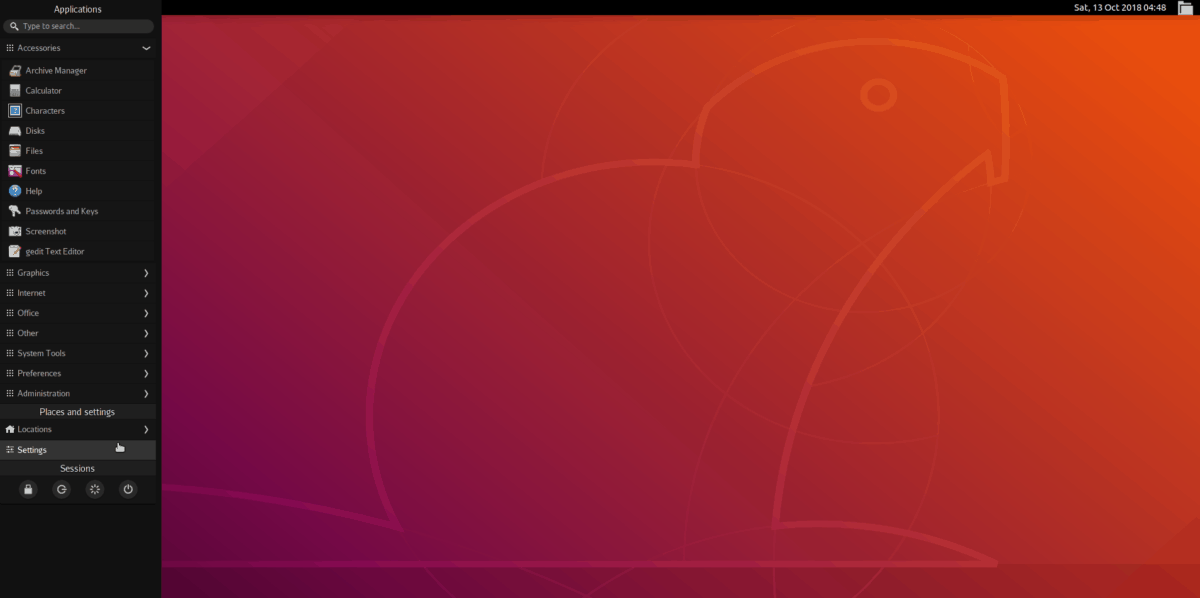
Για να εγκαταστήσετε το Manokwari στο Ubuntu, ξεκινήστε ένα παράθυρο τερματικού. Στο τερματικό, χρησιμοποιήστε το Κατάλληλος διαχειριστή πακέτων για να εγκαταστήσετε την επιφάνεια εργασίας.
sudo apt install manokwari
Για μια πλήρη εμπειρία, σκεφτείτε επίσης να εγκαταστήσετε τα επιπλέον πακέτα:
sudo apt install tebu-flat-icon-theme bromo-theme
Κατάργηση εγκατάστασης του Manokwari
Δοκίμασε το Manokwari αλλά δεν ήταν ευχαριστημένος με αυτό; Θέλετε να το απεγκαταστήσετε! Εδώ είναι πώς! Πρώτον, αποκτήστε ένα κέλυφος ρίζας σε ένα παράθυρο τερματικού, εκτελώντας το sudo -s εντολή.
sudo -s
Με πρόσβαση root, αντικαταστήστε το sources.list αρχείο με το αντίγραφο ασφαλείας που δημιουργήθηκε στην αρχή του σεμιναρίου:
rm /etc/apt/sources.list mv /home/username/Documents/sources.list.bak sources.list mv /home/username/Documents/sources.list /etc/apt/
Εκτελέστε μια ενημερωμένη έκδοση του Ubuntu για να ολοκληρώσετε τις αλλαγές σε sources.list.
apt update
Καταργήστε την εγκατάσταση του περιβάλλοντος εργασίας Manokwari από το Ubuntu. Βεβαιωθείτε ότι χρησιμοποιείτε το καθαρίζω για να διαγράψετε όλα τα ίχνη του από το σύστημά σας.
apt remove manokwari --purge
Απαλλαγείτε από όλες τις εξαρτήσεις στον υπολογιστή σας Ubuntu εκτελώντας το autoremove εντολή.
apt autoremove
Τέλος, επανεκκινήστε τον υπολογιστή Linux. Μετά την επανεκκίνηση, το Manokwari θα περάσει εξ ολοκλήρου από το Ubuntu!
Συνδεθείτε στο Manokwari
Το περιβάλλον εργασίας του Manokwari δανείζεται πολλάαπό το Gnome Shell, οπότε δεν θα πρέπει να υπάρχει πρόβλημα κατά την είσοδο σε αυτόν με τον τυπικό διαχειριστή σύνδεσης του Ubuntu. Αποσυνδεθείτε από την τρέχουσα συνεδρία σας για να επιστρέψετε στον διαχειριστή σύνδεσης. Εντοπίστε το εικονίδιο με το γρανάζι και επιλέξτε το για να δείτε τα διαθέσιμα περιβάλλοντα επιφάνειας εργασίας.
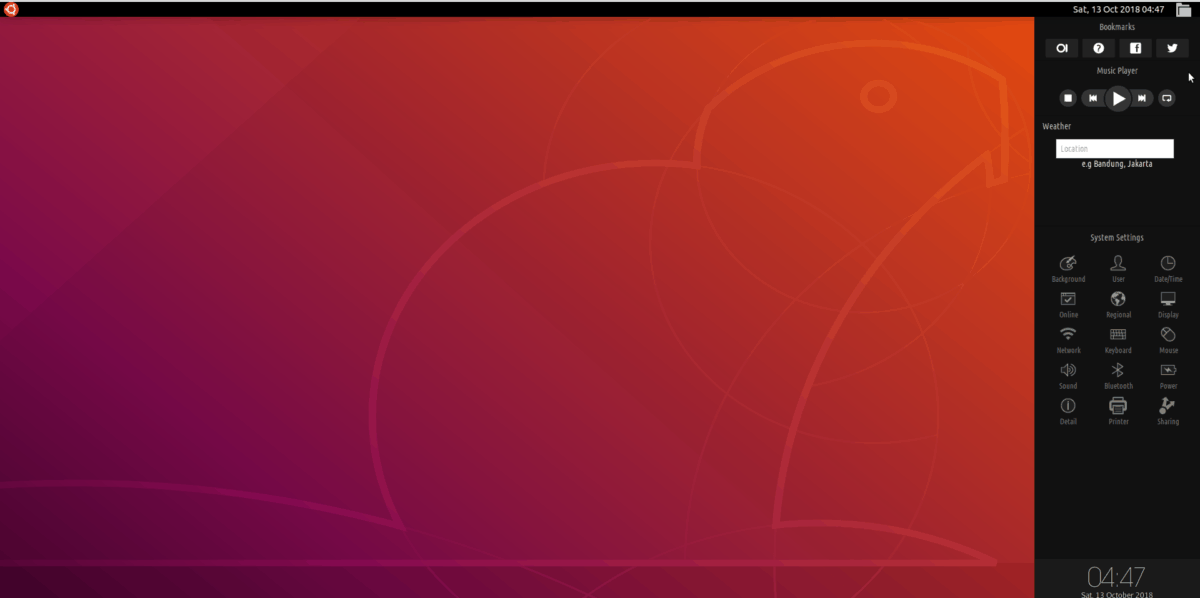
Στη λίστα των συνόδων της επιφάνειας εργασίας, επιλέξτε "Manokwari." Στη συνέχεια, επιλέξτε το όνομα χρήστη σας, πληκτρολογήστε τον κωδικό πρόσβασης στο λογαριασμό χρήστη και πατήστε το Εισαγω κλειδί για να συνδεθείτε στο Manokwari. Για να αποσυνδεθείτε από την επιφάνεια εργασίας, κάντε κλικ στο εικονίδιο Ubuntu και στη συνέχεια κάντε κλικ στο κουμπί λειτουργίας κάτω από τις ρυθμίσεις.












Σχόλια